掌握html5调试技巧需先使用浏览器开发者工具,通过Elements面板检查dom结构,console查看JS错误与日志,Sources设置断点调试,Network监控资源加载;再验证HTML语义化标签正确性,避免嵌套与闭合错误,并用W3C验证器检测语法;针对canvas和多媒体元素,确认上下文获取、资源路径、格式支持及播放设置;结合console精细化输出对象、数组、执行时间等信息;最后在真实设备测试响应式与触摸交互,提升开发效率。
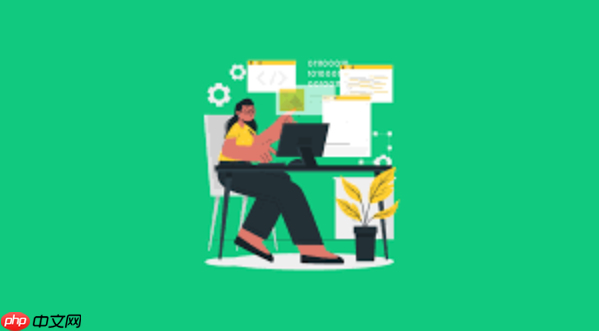
调试html5代码是开发过程中不可或缺的一环。随着前端技术的发展,现代浏览器提供了强大的开发者工具,帮助开发者快速定位和解决问题。以下是一些实用的HTML5开发调试技巧,涵盖常见问题排查、工具使用和最佳实践。
1. 使用浏览器开发者工具
主流浏览器(如chrome、firefox、edge)都内置了开发者工具,是调试HTML5应用的核心手段。
- 打开方式:右键页面选择“检查”或按 F12 / Ctrl+Shift+I(mac上为Cmd+Option+I)
- Elements 面板:查看和实时修改DOM结构,验证HTML标签是否正确嵌套,属性是否生效
- Console 面板:输出JavaScript错误、警告和自定义日志(使用 console.log())
- Sources 面板:设置断点、逐行调试JS代码,查看变量值变化
- Network 面板:监控资源加载情况,排查图片、脚本、API请求失败问题
2. 检查HTML语义与结构错误
HTML5强调语义化标签,结构错误可能导致渲染异常或SEO问题。
- 确保每个页面有且只有一个 <main>,合理使用 <header>、<nav>、<section> 等标签
- 使用 W3C 验证器(https://validator.w3.org)检测HTML语法错误
- 避免标签未闭合或嵌套错误,例如 <div> 内部错误嵌套块级元素
- 检查表单元素是否有正确的 name、id 和 required 属性
3. 调试Canvas和多媒体元素
HTML5新增了 <canvas>、<audio>、<video> 等元素,调试方式略有不同。
立即学习“前端免费学习笔记(深入)”;
- 对于 <canvas>,可在JavaScript中插入调试语句,确认上下文是否获取成功(ctx = canvas.getContext(‘2d’))
- 使用 console.log() 输出绘制状态或坐标位置
- <video> 或 <audio> 不播放时,检查:
- 资源路径是否正确
- 是否设置了 controls 属性
- 浏览器是否支持该格式(如MP4、WebM)
- 是否有JavaScript阻止了自动播放
4. 利用console进行精细化调试
console不仅是输出工具,还能提升调试效率。
- 使用 console.log(obj) 查看对象结构,console.table(arr) 以表格形式展示数组
- 用 console.time(‘label’) 和 console.timeEnd(‘label’) 测量代码执行时间
- 使用 console.Error() 和 console.warn() 区分错误与警告信息
- 在关键逻辑前插入日志,追踪程序执行流程
基本上就这些。掌握这些调试技巧,能大幅提升HTML5开发效率。关键是熟练使用开发者工具,并养成边写边测的习惯。不复杂但容易忽略的是:别忘了在真实设备上测试响应式布局和触摸事件。


